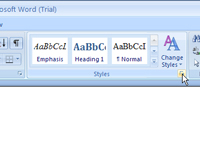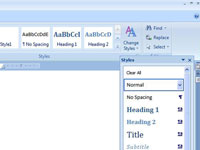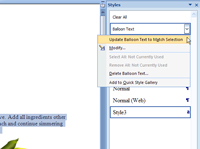Когато промените стил във вашия документ на Word 2007, целият текст, форматиран с този стил, се актуализира с вашите промени. Ето как да продължите с модификациите.
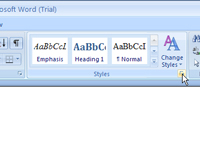
1 Извикайте панела със задачи Styles.
Щракнете върху бутона за стартиране на диалоговия прозорец в долния десен ъгъл на групата Стилове (в раздела Начало) или натиснете Ctrl+Shift+Alt+S.
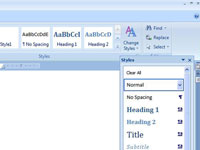
2Насочете мишката към стила, който искате да промените.
В десния край на записа на стила се появява бутон за меню.
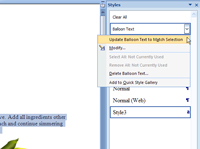
3Щракнете върху бутона на менюто, за да се покаже менюто на стила, и изберете Modify.
Появява се диалоговият прозорец Промяна на стил.
4Променете форматирането за вашия стил.
Използвайте някоя от опциите за форматиране, за да промените стила си. Можете да щракнете върху бутона Форматиране в долния ляв ъгъл на диалоговия прозорец Промяна на стил, за да се покаже изскачащ списък с диалогови прозорци за форматиране. Изберете един, за да персонализирате допълнително стила си.
5Щракнете върху OK, когато сте готови.
Затворете прозореца на задачите, ако сте готови с него.